
Arbeta med sidor i Swift Playground på iPad
Du kan lägga till sidor i din playgroundbok om du vill lägga till funktioner i den och ordna koden. Du kan också byta namn på, ändra ordning på, duplicera eller radera sidor.
Sidorna visas i playgroundbokens sidofält som öppnas när du trycker på ![]() nära det övre vänstra hörnet.
nära det övre vänstra hörnet.
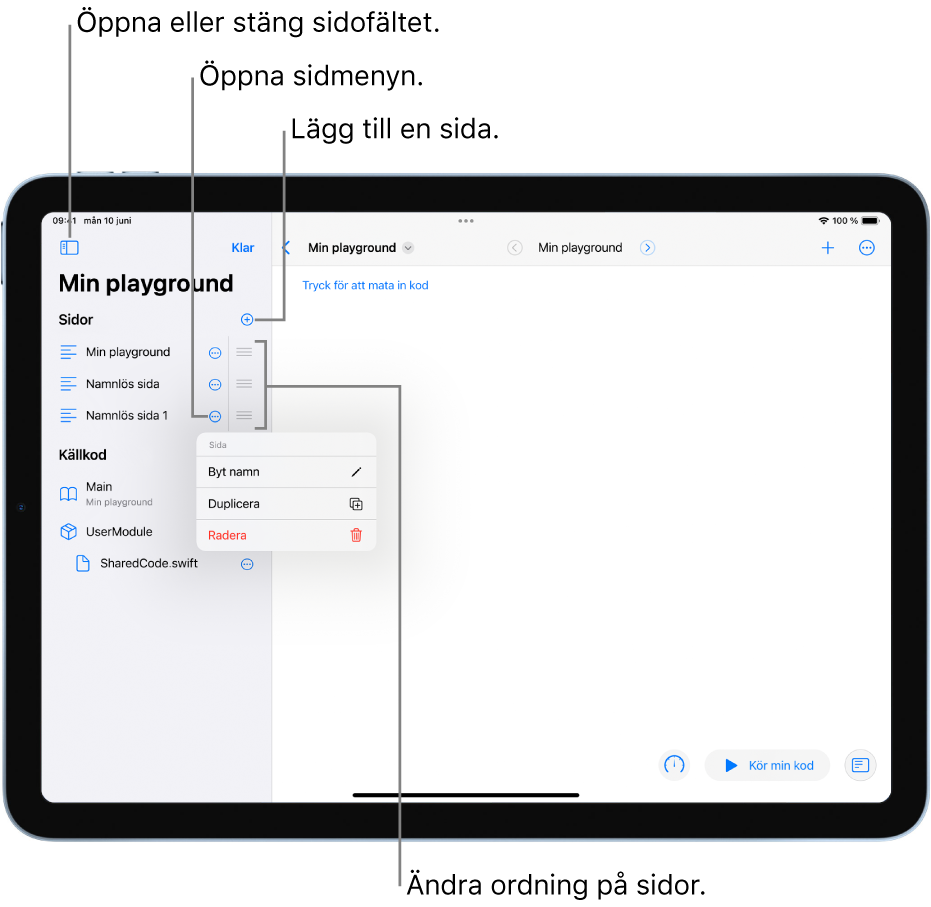
Gå till en sida
Gör något av följande i en öppen playgroundbok i appen Swift Playground ![]() på iPad:
på iPad:
Visa en lista med playgroundbokens sidor: Tryck på
 nära det övre vänstra hörnet så att sidofältet öppnas.
nära det övre vänstra hörnet så att sidofältet öppnas.Gå till en sida: Tryck på sidan i sidofältet.
Lägg till eller radera en sida
Tryck på ![]() i en playgroundbok som du har skapat i appen Swift Playground
i en playgroundbok som du har skapat i appen Swift Playground ![]() på iPad för att öppna sidofältet. Tryck på Ändra ovanför sidlistan och gör sedan något av följande i sidofältet:
på iPad för att öppna sidofältet. Tryck på Ändra ovanför sidlistan och gör sedan något av följande i sidofältet:
Lägg till en ny sida: Tryck på
 bredvid Sidor och ange ett namn för den nya sidan.
bredvid Sidor och ange ett namn för den nya sidan.Radera en sida: Tryck på
 bredvid sidan och välj sedan Radera.
bredvid sidan och välj sedan Radera.Om
 inte visas bredvid sidan eller Radera inte visas i listan med alternativ för en sida innebär det att du inte kan radera den sidan.
inte visas bredvid sidan eller Radera inte visas i listan med alternativ för en sida innebär det att du inte kan radera den sidan.
Byt namn på eller duplicera en sida
Du kan byta namn på eller duplicera en sida i en playgroundbok som du har skapat på iPad.
Tryck på
 för att öppna sidofältet i en playgroundbok i appen Swift Playground
för att öppna sidofältet i en playgroundbok i appen Swift Playground  på iPad.
på iPad.Tryck på Ändra ovanför sidlistan och gör sedan något av följande:
Byt namn på en sida: Tryck på
 bredvid sidan, välj Byt namn och ange ett nytt namn.
bredvid sidan, välj Byt namn och ange ett nytt namn.Duplicera en sida: Tryck på
 bredvid sidan, välj Duplicera och ange ett namn för dubbletten.
bredvid sidan, välj Duplicera och ange ett namn för dubbletten.
Ändra ordning på sidor
Du kan ändra ordningen på sidor i en playgroundbok som du har skapat på iPad.
Tryck på
 för att öppna sidofältet i en playgroundbok i appen Swift Playground
för att öppna sidofältet i en playgroundbok i appen Swift Playground  på iPad.
på iPad.Tryck på Ändra, håll på
 bredvid valfri sida och dra den för att ändra sidordningen.
bredvid valfri sida och dra den för att ändra sidordningen.När du är färdig med ändringen av sidordningen trycker du på Klar i listans övre högra hörn.